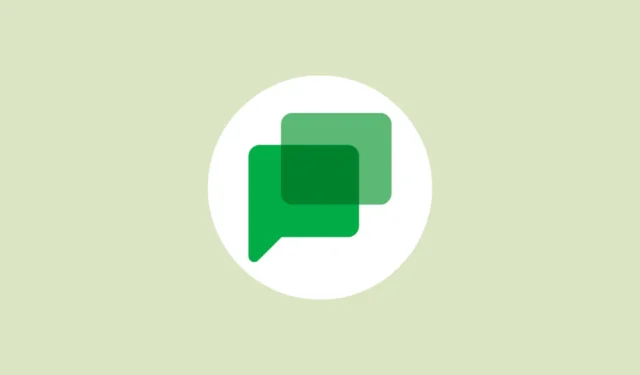
За прошедшие годы Google запустил несколько приложений для обмена сообщениями как для настольных, так и для мобильных платформ. К ним относятся Google Talk, Hangouts, Google Allo и другие. Хотя большинство этих приложений просуществовали недолго, это не означает, что поисковый гигант прекратил попытки создать идеальное приложение для обмена сообщениями.
Его последнее предложение, Google Chat, доступно уже некоторое время. Более того, он также довольно популярен как для личного, так и для профессионального общения. Как и его конкуренты, Chat позволяет отправлять текстовые сообщения, изображения и другие файлы.
Вы также можете редактировать и удалять отправленные сообщения, что может быть весьма удобно, если вы что-то опечатали или отправили сообщение не тому человеку. Вот как вы можете это сделать.
На рабочем столе
Если вы используете веб-браузер для доступа к Google Chat в настольной системе, вам необходимо выполнить следующие действия, чтобы редактировать или удалять свои сообщения.
Редактирование сообщений
Редактировать или удалять сообщения в Google Chat очень просто и быстро, и вы даже можете загружать отредактированные сообщения из своей учетной записи Google.
- Откройте Google Chat на рабочем столе и перейдите в чат, в котором вы хотите отредактировать ранее отправленное сообщение.
- Наведите курсор на сообщение чата, которое хотите отредактировать, и вы увидите различные значки, в том числе небольшой значок карандаша. Нажмите на этот значок.

- Нажав на значок карандаша, вы сможете отредактировать свое сообщение и отправить его повторно.

- Введите новое сообщение и нажмите кнопку «Обновить» под ним, чтобы отправить отредактированное сообщение.

- Ваше отредактированное сообщение будет отправлено, а поверх него появится небольшое уведомление о том, что сообщение было отредактировано.

Удаление сообщений
Вы можете удалить сообщение в Google Chat аналогичным образом, за исключением того, что опция удаления не отображается напрямую.
- Открыв чат Google, наведите указатель мыши на сообщение, которое хотите удалить, чтобы просмотреть различные значки, позволяющие выполнять дополнительные действия.
- Нажмите на три точки, которые появляются справа от других значков.

- Теперь у вас будет доступ к еще нескольким опциям. Прокрутите вниз до опции «Удалить» и нажмите на нее, чтобы удалить сообщение.

- Google Chat попросит вас подтвердить, что вы хотите удалить сообщение. Нажмите кнопку «Удалить» еще раз, чтобы продолжить.

- Ваше сообщение будет удалено, и вы увидите соответствующее уведомление в окне чата. Это также будет видно другим участникам разговора.

Теперь вы знаете, как редактировать и удалять сообщения при использовании Google Chat в браузере на настольном компьютере. Давайте посмотрим, как это сделать на ваших мобильных устройствах.
На мобильном телефоне
Независимо от того, используете ли вы Google Chat на своем мобильном устройстве через приложение Gmail или загрузили специальное приложение Chat, процесс редактирования и удаления сообщений одинаков.
Редактирование сообщений
- Откройте Google Chat и перейдите в чат, в котором вы хотите редактировать сообщения.
- Выберите сообщение, которое нужно отредактировать, нажав и удерживая. Это покажет вам действия, которые вы можете выполнить в отношении выбранного сообщения.
- Нажмите на опцию «Редактировать» в самом верху, чтобы отредактировать выбранное сообщение.
- Теперь вы можете редактировать сообщение по мере необходимости.
- Закончив редактирование сообщения, нажмите на маленькую стрелку рядом с ним, чтобы отправить его.
- После отправки сообщения Google Chat покажет, что сообщение было отредактировано, как и в версии для ПК.
Вот и все! Вы отредактировали свое сообщение в Google Chat с помощью мобильного устройства.
Удаление сообщений
Возможность удалить отправленное сообщение в Google Chat можно найти там же, где и редактировать сообщение.
- В окне чата нажмите и удерживайте сообщение, которое хотите удалить, чтобы вызвать дополнительные действия.
- Прокрутите вниз до самого низа, где вы найдете опцию «Удалить». Нажмите на него, чтобы удалить выбранное сообщение.
- Google Chat попросит вас подтвердить, что вы хотите удалить сообщение. Нажмите кнопку «Удалить», чтобы подтвердить удаление.
- При удалении сообщения все участники чата увидят уведомление о том, что сообщение удалено.
Разрешение пользователям редактировать и удалять отправленные сообщения имеет решающее значение для успеха любой платформы обмена сообщениями. Однако процесс редактирования и удаления также должен быть простым и быстрым, поскольку пользователи не хотят, чтобы сложные процедуры выполняли такие простые задачи.
Google Chat предлагает эти функции, а также упрощает их использование на всех устройствах, как мы объяснили выше. Вам нужно только помнить, что любые внесенные изменения или удаления являются постоянными, поэтому будьте осторожны при их использовании.



Добавить комментарий